Werbung
 Ich muss zugeben, dass ich mich im Laufe der Jahre langsam dazu hingezogen fühlte, Google Apps für fast alles zu nutzen. Zuerst war es Google Mail. Dann war es Kalender und Aufgaben. Schließlich habe ich angefangen, Google Reader, Google Notepad und zuletzt Google Voice zu verwenden.
Ich muss zugeben, dass ich mich im Laufe der Jahre langsam dazu hingezogen fühlte, Google Apps für fast alles zu nutzen. Zuerst war es Google Mail. Dann war es Kalender und Aufgaben. Schließlich habe ich angefangen, Google Reader, Google Notepad und zuletzt Google Voice zu verwenden.
Obwohl ich jeden dieser Dienste liebe, ist das einzige, was mich am meisten irritiert, dass Sie denken, es wäre einfacher, alle Daten von jedem dieser Google-Dienste an einem Ort anzuzeigen. Es gibt zwar Apps, die einige Ihrer Google-Informationen importieren, z. B. DocsInOffice, mit dem Google Text & Tabellen in Office importiert werden, oder die 5 von Jason abgedeckten Apps, auf die Sie zugreifen können Google Tasks 5 Möglichkeiten, auf Ihre Google-Aufgaben zuzugreifen Weiterlesen Auf Ihrem Desktop ist es schwierig, mehrere Datenströme aus Ihren Google-Diensten in einen praktischen zentralen Punkt zu ziehen.
Es gibt Möglichkeiten, dies zu tun, und vielleicht haben Sie bereits Ihre bevorzugte Methode, um auf mehrere Google-Apps zuzugreifen, aber sobald ich die entdeckt habe
Einrichten von integriertem Google Mail
Stellen Sie nach der Installation von Integrated Gmail in Firefox sicher, dass Sie im Add-On-Fenster auf die Schaltfläche Optionen klicken, damit Sie Integrated Gmail für alle Google Mail-Konten einrichten können. In meinem Fall habe ich mein persönliches Konto und dann einige Konten, die ich mit anderen Kunden verwende, mit denen ich arbeite. Mithilfe von integriertem Google Mail können Sie jeden Google Mail-Zugriffspunkt als Sammlung einer Liste Ihrer wichtigsten Google-Dienste wie Kalender, Aufgaben, Leser, Sprache und mehr konfigurieren.
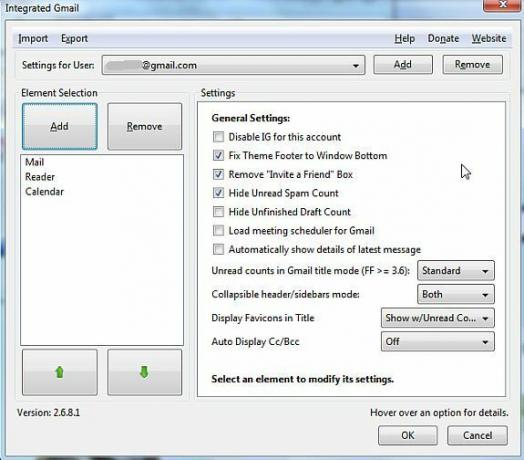
Klicken Sie für jedes Google Mail-Konto, das Sie einrichten möchten, auf "Hinzufügen" und fügen Sie jeden Google-Dienst hinzu, den Sie in die Google Mail-Seite für dieses Konto aufnehmen möchten. In meinem Fall werde ich beispielsweise Reader und Voice für mein privates Google Mail-Konto einschließen, aber für mein MakeUseOf-Konto werde ich mich an Kalender und Aufgaben halten.
Für jeden Dienst gibt es eine Liste von Einstellungen, die Sie konfigurieren können, damit dieser Dienst in Ihrem Google Mail-Fenster in Firefox angezeigt wird.
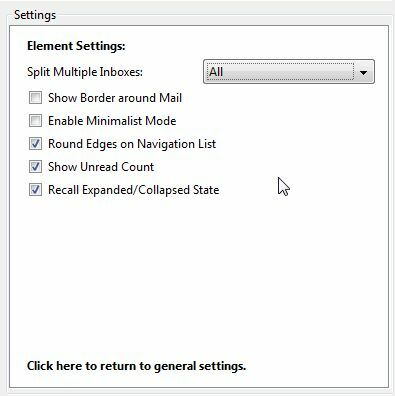
Wenn Sie sich jetzt bei Google Mail anmelden und sich bei diesem Konto anmelden, überprüft das Plug-In Ihre Konfigurationseinstellungen und lädt alle Ihre bevorzugten Dienste in Ihre Google Mail-Anzeige. Wie Sie unten sehen können, können Sie jetzt auf jeden dieser Dienste innerhalb einer Firefox-Registerkarte zugreifen, indem Sie einfach auf die Schaltfläche „+“ klicken, um diesen Dienst zu erweitern.
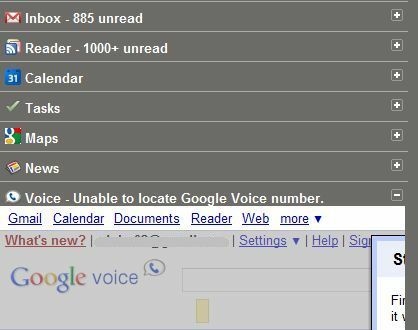
Unten habe ich mein Google Reader-Konto in Google Mail gelöscht. Ich muss ehrlich sein, ich nehme mir selten die Zeit, Google Reader zu besuchen. Ich habe alles so eingerichtet, dass Feeds aus einigen meiner Lieblingsblogs abgerufen werden können, aber ich nehme mir selten, wenn überhaupt, die Zeit, um sie zu überprüfen. Nun, da es genau dort in Google Mail ist, kann ich die Titel in meinen Lieblingsblogs durchsehen und gleichzeitig meine E-Mails jeden Tag abrufen.
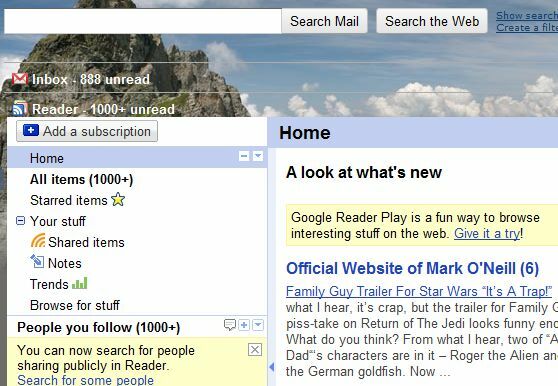
Und dann gibt es noch Kalender und Aufgaben. Ich habe Zeiträume, in denen ich Stunden damit verbringe, einen der durchdachtesten Zeitpläne zu konfigurieren, der alles beinhaltet, was ich für den Monat erledigen muss. Ich kann sogar E-Mail-Erinnerungen für wichtige Aufgaben konfigurieren, damit ich nicht vergesse, wann sie fällig sind. Neun Mal von zehn, nach den ersten Tagen des Monats, höre ich einfach auf, Google Kalender zu besuchen. Nun können Sie es direkt in Google Mail haben, da ein weiteres Dropdown-Menü nur einen Klick entfernt ist.
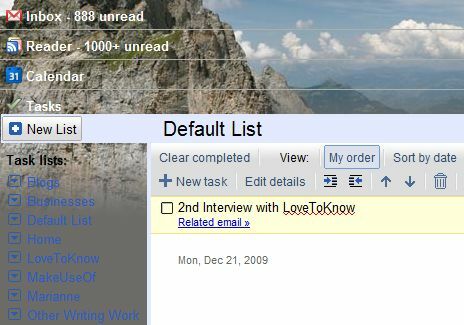
Eine weitere nette Funktion von Integrated Gmail sind die Pfeile zum Reduzieren. Sowohl in der linken Menüleiste als auch in der oberen Suchleiste befinden sich grüne Pfeile, mit denen Sie beim Klicken die Navigationsleiste reduzieren können, um mehr Platz für den Inhalt zu schaffen, den Sie im mittleren Bereich anzeigen möchten.
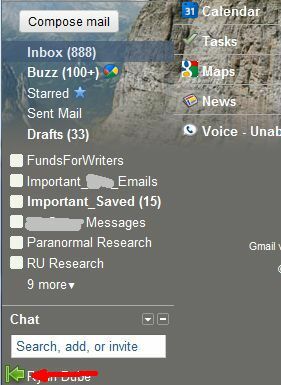
Sobald Sie verschiedene Google-Konten in Integrated Gmail konfiguriert haben, melden Sie sich bei Ihrem an Bei anderen Google-Konten erkennt das Tool dies sofort und verwendet Ihre Einstellungen dafür Konto. Wenn ich beispielsweise zu MakeUseOf wechsle, enthält meine Google Mail-Seite den eindeutigen Kalender und die Aufgabenliste für dieses Konto. Auf diese Weise können Sie schnell und einfach zwischen Ihren Rollen wechseln, wobei alle Kalender, Aufgaben, Dokumente und alles andere auf der Google Mail-Seite für dieses Konto gut organisiert sind.
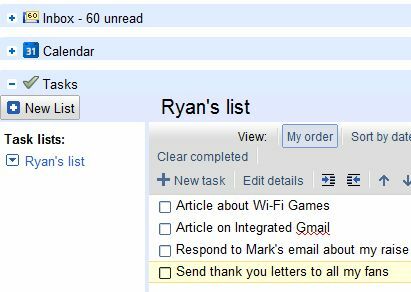
Als letzte nützliche Funktion erhalten Sie auf der Registerkarte "Google Mail" außerdem einen schnellen Überblick über den gesamten Inhalt von "Integriertes Google Mail". Es zeigt Ihnen die Anzahl der neuen E-Mail-Nachrichten, Leser-Updates, Sprachnachrichten usw. an.
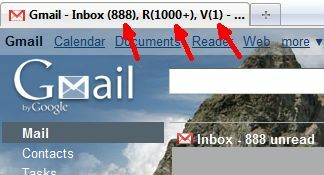
Es gibt einige Dinge, die ich diesem Tool wahrscheinlich hinzufügen würde, wie die Möglichkeit, die Größe der Anzeige zu reduzieren Elemente im Dropdown-Fenster und die Möglichkeit, sie nebeneinander und nicht nur über dem zu organisieren andere. Das Plug-In macht jedoch genau das, wonach ich gesucht habe - es verwandelt die Google Mail-Seite in einen zentralen Datenfeed für die am häufigsten verwendeten Google-Dienste.
Probieren Sie Integrated Gmail aus und teilen Sie uns Ihre Meinung mit. Kennen Sie andere Plugins oder Desktop-Tools, die dasselbe tun? Teilen Sie Ihre eigenen Ideen und Erkenntnisse im Kommentarbereich unten mit.
Ryan hat einen BSc-Abschluss in Elektrotechnik. Er hat 13 Jahre in der Automatisierungstechnik, 5 Jahre in der IT gearbeitet und ist jetzt Apps Engineer. Als ehemaliger Managing Editor von MakeUseOf sprach er auf nationalen Konferenzen zur Datenvisualisierung und wurde im nationalen Fernsehen und Radio vorgestellt.